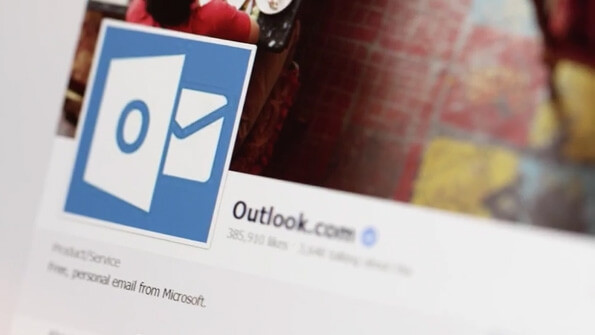Se gostava de saber o que é o Flow para o Outlook, aqui vai obter a resposta e tirar as suas dúvidas!
O aplicativo Flow será disponibilizado para usuários Outlook e funcionará em múltiplas plataformas com o objetivo de permitir a comunicação entre os usuários. Até ao momento ainda não são conhecidos detalhes pormenorizados sobre o funcionamento do aplicativo Flow, contudo já são conhecidos alguns dados revelados através de algumas revistas especializadas.
Flow o novo aplicativo de troca de mensagens entre usuários
Este novo aplicativo de envio de mensagens terá como objetivo competir com os restantes aplicativos semelhantes existentes no mercado até ao momento. Ao que tudo indica poderá ter funcionalidades semelhantes ao WhatsApp e Telegram.
Este será um aplicativo simples que irá poder ser acedido em dispositivo de todo o tipo e que terá um baixo consumo de dados e energia nos dispositivos. Assim, os usuários não verão as baterias dos seus dispositivos móveis afetadas pelo uso do Flow.
A dúvida fica no ar e não se sabe se o Flow irá de alguma forma substituir o Skype ou se passará a existir um sincronização entre os dois serviços.
Características acerca do Flow
Para além do nome conhecido como Flow, o aplicativo poder´ser sincronizado com o outlook.com e também com o cliente de correio eletrónico Outlook, situação similar ao que já sucede com o Skype. Um menor uso do processador e de energia dos dispositivos, como referimos anteriormente são também algumas das novidades do app Flow.
O Flow será disponibilizado para os diferentes sistemas operativos móveis, incluindo Android, iOS e, claro, Windows Phone.
Como habitualmente, é esperado que o aplicativo seja disponibilizado primeiro para um grupo de usuários que irão testar o Flow e posteriormente lançado para todos os usuários que o pretendam usar.
O aplicativo pretende combinar mensagens de chat e correio eletrónico no mesmo lugar. É esperado que num primeira fase o Flow seja de utilização gratuita para os usuários,mas não é afastada a hipótese de posteriormente ser colocada no mercado uma versão paga, semelhante ao que sucede com o WhatsApp na atualidade.

Na imagem que lhe apresentámos acima o usuário já poderá ter um primeira ideia do que poderá ser o Flow na sua versão para iPhone, podendo verificar-se a maioria das características que terá este aplicativo.